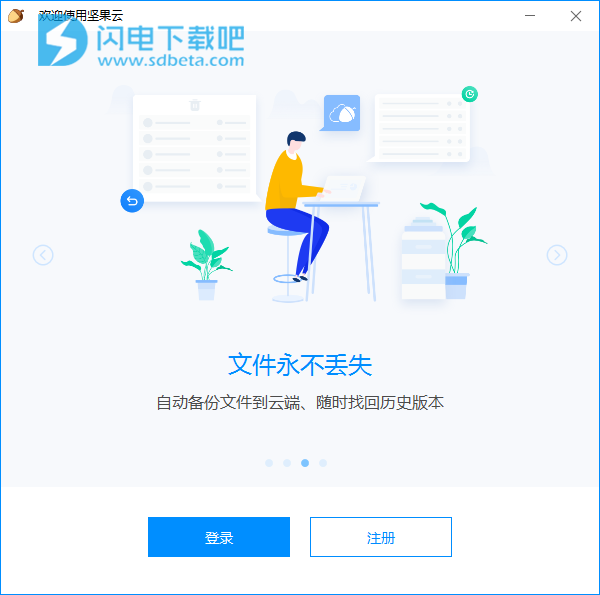坚果云使用为您带来全新的文件同步传输、闪电下载、文件锁定、文件安全保护解决方案,您可以在任意设备上随时的共享、同步和协作!您将永远获得最新的文件状态!并且电脑上任意的文件、文件夹都可以快速同步到坚果云,并方便的进行访问和安全保护,因为文件夹会被自动加密并备份,这样的话,不管是文件丢失还是电脑损害,都不会造成不可挽回的损失,您可以从云存储中快速找回!并且它使用简单,将彻底改善您的工作方法,提高效率,确保团队协作!坚果云可取代电子邮件附件、U盘、移动硬盘、FTP等,让您高效安全的工作!
#设置配置文件存储为程序安装目录
使用帮助
1、坚果云如何计算用户已经使用的流量?
坚果云的普通用户每月最多可上传1GB文件,下载3GB文件。
坚果云的普通用户流量分为两种:
上行流量:指当月实际上传文件的总大小,其可能小于当月放入坚果云的文件大小
下行流量:指当月实际下载文件的总大小,其可能小于当月从坚果云中获取的文件大小
当普通用户用完了当月的上行流量后,便无法上传文件;用完了当月的下行流量后,便无法下载文件。
普通用户的使用流量在用户账号存在时间每满一个月后,会自动清零。
您可以登录坚果云网页端,在右侧的账号信息处查看当月已使用的上、下行流量,也可以查看流量置零的时间。或者在手机APP个人信息里查看。
2、坚果云安装完成以后,如何同步文件?
首次启动坚果云:
当您第一次启动坚果云时(安装坚果云后,程序会自动启动),您需要完成坚果云的基本设置,向导程序会请您输入您的坚果云账号和密码:
此后您还需要设置一个坚果云文件存放路径,今后坚果云将自动同步这个路径中的文件:
点击“完成”后,您便完成了坚果云的基本设置。此后,坚果云便开始正常运作,并在您每次开机时自动启动,您再也无需重复以前的设置。
进入坚果云文件夹:
程序启动后,您可以通过三种方式进入您的坚果云文件夹:
通过鼠标双击Windows任务栏中的坚果云图标。
从“我的电脑”中的“我的坚果云”图标进入。
直接进入您当初在向导中设置的坚果云路径。
享受同步的乐趣:
进入坚果云文件夹后您就可以开始享受文件同步的乐趣了!您可以随意地在坚果云文件夹中进行所有文件\文件夹操作(创建、修改、删除、改名、移动),坚果云都会将这些操作同步到坚果云服务器,并让服务器中保存的文件内容与您在本地坚果云文件夹中看到的一致。
<插图:左边是一个本地的文件夹,右边是一个网页浏览界面>
在多台电脑之间同步数据:
如果您有多台电脑,那么您可以在另外几台电脑上安装坚果云客户端,并输入相同的账号和密码,此后坚果云会将您坚果云文件夹中的内容同步的与服务器一样。这样您所有的电脑就好像分享了一个公共文件夹一样,当您在其中任何一台电脑的坚果云文件夹中进行操作后,该操作都会被同步到坚果云服务器,进而同步到您所有其他电脑的坚果云文件夹。
3、如何取消文件夹本地同步?
已经同步到云端的本地文件夹,想要删除本地文件但是不想云端也一起删除,需要先取消本地文件夹的同步。
右击任务栏里的坚果云图标,选择【同步文件夹】-【管理】
打开同步文件夹管理界面,右击需要设置的同步文件夹,选择【取消本地同步】
4、直接在坚果云文件夹编辑文档,是否会大量消耗带宽?
坚果云支持您在坚果云文件夹中编辑文档,并将您编辑后的文档同步到服务器。然而在编辑的过程中,被编辑的文件会不断被编辑器修改,从而产生很多中间版本,而这些版本通常不是您所关心的。为了节约您的流量,不上传这些中间版本,坚果云会监测您的编辑器,只有在您编辑结束(及关闭编辑器)后,才会上传被编辑的文件。目前支持这种特性的编辑器主要为windows平台下的office系列软件。
对于TXT或者程序源代码等类型的文件,仍然每次保存都会同步。为了尽可能帮您节约带宽,我们会对这些文件做差异化上传,每次只同步您被编辑的部分。
5、为什么我的坚果云文件夹下所有文件无法显示同步图标?
坚果云程序并没有启动。
您还未完成坚果云的基本设置(详见:安装完成以后,如何同步文件?)。
该路径被您加入了同步忽略列表(如何设置和取消忽略路径)。
坚果云的应用程序数据被损坏,导致图标丢失。重装坚果云可以解决该问题。
同步图标在重新启动桌面后生效(为什么安装过程中,桌面会自动重启?)。如果安装后桌面未成功重启,则无法看到同步图标。下次启动电脑后,就可以看到同步图标。
某些文档编辑器在编辑文档时会创建临时文件(例如officeword在编辑时会产生隐藏的临时文件),而这些文件通常是用户不希望同步的。为了节约带宽,坚果云会忽略这些文件,因此坚果云文件夹中所有的隐藏文件以及特定后缀(如.bak)的临时文件都不会显示同步图标。
安装了其他需要显示OverlayIcon的软件(比如其他同步软件),这些软件为了尽可能的显示自己的OverlayIcon,把自己的优先级设置的很高,导致坚果云无法显示同步图标。可以按下面的操作解决这个问题:启动注册表编辑器(可以按Win+R快捷键,在弹出的窗口中输入regedit后回车,打开注册表编辑器),定位到[HKEY_LOCAL_MACHINE\SOFTWARE\Microsoft\Windows\CurrentVersion\Explorer\ShellIconOverlayIdentifiers],可以看到很多的键值,需要删除在坚果云OverlayIcon(坚果云的键值中有Nutstore字样)键值前的其他键值,然后重启或者注销系统。
6、如何解决、避免文件冲突?
文件冲突发生后,你可以在本地搜索所有带有“-冲突”(Windows)字样或”-NSConflict”(MacOSX或Linux)的文件,采取以下措施:
如果确定文件内容没有实质修改,或者冲突文件内容应该被云端文件覆盖,那么可以直接移除所有冲突文件。即使出现误操作,仍然可以从坚果云的历史版本中恢复出该冲突文件,进行内容比对。
如果您按照我们推荐的方法利用git/hg管理代码,对于代码库(Repository)中的冲突文件可以直接删除无需担心数据冲突。例如,您可以搜索其下所有带“-冲突”或者“-NSConflict”的文件,然后将其一起移除。
如果明确两份文件的内容有区别(此情景常发生于多人同步),您需要手动打开两个文件,比对内容,然后将冲突文件中的修改挪到原文件中,随后删除冲突文件。对于文本文档,可以采用winmerge等工具进行比对;对于Word文档,可以采用Word自带的文件内容比较进行比对(Office2003:工具->比较并合并文档,Office2007以上:审阅->比较)。
如果因为卸载客户端或者“取消同步”后修改了文件导致内容和云端不一致,在重新安装客户端和“恢复同步”后产生的冲突,那么可以确信冲突文件应该是更新版本。您可以删除云端同步下来的文件,然后将冲突文件重命名为原来的名字。
如何避免文件冲突?
文件发生冲突给同步带来了不便,因此需要尽量避免冲突发生。以下是一些避免发生冲突的建议:
邀请伙伴与您同步时,请尽量控制伙伴的操作权限,如果伙伴仅需读取文件,那么请将他的权限设置为“只读”。
如果伙伴需要与您一起操作同步文件夹,那么指定某个用户对内容分类和管理,其他的用户只负责添加、编辑文件,而避免移动和删除文件。另一种思路是,每个用户创建的文件都放在以个人名字命名的子文件夹下。用户尽可能将文件名字赋予意义和容易理解。
与不同伙伴同步的文件最好放在不同的同步文件夹中,并分别邀请不同伙伴加入,这样可以很好的控制同步文件夹的参与人数,减少冲突发生的频率。
避免将未同步完成的文件手动拷贝到其他电脑,这样容易引发冲突,尤其是Office文件。通常情况下,坚果云的局域网同步能够很好的处理这个场景。
避免取消同步某个同步文件夹,然后再将其恢复同步。因为取消同步后,修改了文件夹内的文件内容,再次恢复同步后,被修改文件一定会冲突。
同步应用程序自动生成文件时(例如QQ聊天记录、软件配置等),避免该应用程序同时在多台电脑上运行。针对QQ聊天记录和Outlook的邮件记录,请务必在坚果云完成对云端数据的同步后再启动和登录QQ和Outlook,否则很容易造成冲突。
7、如何邀请伙伴共享坚果云文件夹?
在文件夹上点击右键,选择“邀请他人同步”按钮,在弹出窗口上点击“下一步”按钮,然后,输入可以访问这个文件的用户账号,点击“添加”按钮,即可添加伙伴邮箱,并将其通过邮件发送给伙伴。
伙伴在浏览器中打开所获得的邀请链接,点击绿色的“接受邀请”按钮,伙伴的客户端会自动弹出对话框询问是否需要接受邀请,点击“接受同步邀请”即可.从此,你修改的文件伙伴可以立即看到,反之亦然.
已经同步在坚果云里文件夹设置共享:
在电脑本地已有的同步文件夹上右击-坚果云-设置共享权限,然后添加对方账号进行邀请即可。
在网页端找到文件夹点击下拉菜单,设置共享权限
8、如何使用坚果云Office文档历史比较功能?
我们在平时在办公的过程中,经常需要对文件进行修改。坚果云在保留每一个历史版本(超链接)的同时,还可以对Office文档进行不同版本之间的比较,极大的提高了日常办公中对文档修改的效率。
操作步骤
Word比较
您只需要在word文档上鼠标右键→坚果云→查看文件历史,就可以看到文件的修改历史记录
点击版本比较,即可对两个版本进行比对。左侧展示的为修订过的地方,中间会把修订过的地方标蓝,右侧则会把原文档和修订过的文档进行对比。这样,我们就可以快速看到是哪个部分有修改过的。
EXCLE比较
EXCLE表格也可以进行比较
在当前文档中,会以明显的红色来区分修改和未修改的单元格,使得所做的修改一目了然,轻轻松松找到修改的地方。